ਤੁਸੀਂ ਆਪਣੇ ਆਈਫੋਨ 'ਤੇ ਸੰਚਾਰ ਕਰਨ ਲਈ ਕੁਝ ਐਪਸ ਦੀ ਵਰਤੋਂ ਕਰ ਸਕਦੇ ਹੋ, ਨੇਟਿਵ ਮੈਸੇਜ ਤੋਂ ਵਟਸਐਪ ਤੋਂ ਟੈਲੀਗ੍ਰਾਮ ਤੱਕ। ਇਹ ਆਖਰੀ-ਨਾਮ ਵਾਲੀ ਐਪਲੀਕੇਸ਼ਨ ਹੈ ਜਿਸ ਨਾਲ ਅਸੀਂ ਅੱਜ ਸਾਡੇ ਲੇਖ ਵਿੱਚ ਨਜਿੱਠਾਂਗੇ, ਜਿਸ ਵਿੱਚ ਅਸੀਂ ਤੁਹਾਨੂੰ 5 ਟਿਪਸ ਅਤੇ ਟ੍ਰਿਕਸ ਨਾਲ ਜਾਣੂ ਕਰਵਾਵਾਂਗੇ ਜੋ ਤੁਹਾਡੇ ਲਈ ਆਈਫੋਨ 'ਤੇ ਟੈਲੀਗ੍ਰਾਮ ਦੀ ਵਰਤੋਂ ਨੂੰ ਹੋਰ ਵੀ ਵਧੀਆ ਬਣਾ ਦੇਣਗੇ।
ਇਹ ਹੋ ਸਕਦਾ ਹੈ ਤੁਹਾਡੀ ਦਿਲਚਸਪੀ

ਚੈਟ ਲਈ ਫੋਲਡਰ
ਆਈਫੋਨ ਲਈ ਟੈਲੀਗ੍ਰਾਮ ਐਪ ਦੁਆਰਾ ਪੇਸ਼ ਕੀਤੀਆਂ ਗਈਆਂ ਵਿਸ਼ੇਸ਼ਤਾਵਾਂ ਵਿੱਚੋਂ ਇੱਕ ਅਖੌਤੀ ਫੋਲਡਰਾਂ ਦੀ ਵਰਤੋਂ ਕਰਕੇ ਤੁਹਾਡੀਆਂ ਗੱਲਬਾਤਾਂ ਦਾ ਪ੍ਰਬੰਧਨ ਕਰਨ ਦੀ ਯੋਗਤਾ ਹੈ। ਇਸ ਸੁਧਾਰ ਲਈ ਧੰਨਵਾਦ, ਤੁਸੀਂ ਆਪਣੀਆਂ ਗੱਲਬਾਤਾਂ ਬਾਰੇ ਬਹੁਤ ਵਧੀਆ ਕੇਸ ਰੱਖ ਸਕਦੇ ਹੋ ਅਤੇ ਉਹਨਾਂ ਨੂੰ ਆਪਣੀ ਪਸੰਦ ਅਨੁਸਾਰ ਵਿਵਸਥਿਤ ਕਰ ਸਕਦੇ ਹੋ। ਟੈਲੀਗ੍ਰਾਮ ਐਪ ਦੀ ਮੁੱਖ ਸਕ੍ਰੀਨ 'ਤੇ, ਟੈਪ ਕਰੋ ਹੇਠਲੇ ਸੱਜੇ ਕੋਨੇ ਵਿੱਚ ਸੈਟਿੰਗ ਆਈਕਨ. 'ਤੇ ਕਲਿੱਕ ਕਰੋ ਚੈਟ ਫੋਲਡਰ -> ਨਵਾਂ ਫੋਲਡਰ ਬਣਾਓ. ਉਸ ਤੋਂ ਬਾਅਦ, ਤੁਹਾਨੂੰ ਬੱਸ ਇਸਨੂੰ ਇੱਕ ਨਵਾਂ ਨਾਮ ਦੇਣਾ ਹੈ ਬਣਾਇਆ ਫੋਲਡਰ, ਚੁਣੀਆਂ ਗੱਲਾਂ ਨੂੰ ਸ਼ਾਮਲ ਕਰੋ ਅਤੇ ਟੈਪ ਕਰੋ ਪੁਸ਼ਟੀ ਕਰਨ ਲਈ ਉੱਪਰ ਸੱਜੇ ਕੋਨੇ ਵਿੱਚ ਬਟਨ.
ਭੇਜੇ ਗਏ ਸੁਨੇਹਿਆਂ ਨੂੰ ਸੰਪਾਦਿਤ ਕੀਤਾ ਜਾ ਰਿਹਾ ਹੈ
ਯਕੀਨਨ ਸਾਡੇ ਵਿੱਚੋਂ ਬਹੁਤ ਸਾਰੇ ਅਕਸਰ ਇਸਨੂੰ ਦੂਜੀ ਵਾਰ ਪੜ੍ਹਨ ਤੋਂ ਪਹਿਲਾਂ ਇੱਕ ਸੁਨੇਹਾ ਭੇਜਦੇ ਹਨ. ਇਹ ਅਕਸਰ ਹੋ ਸਕਦਾ ਹੈ ਕਿ ਤੁਹਾਨੂੰ ਅਜਿਹੇ ਸੰਦੇਸ਼ ਵਿੱਚ ਕੋਈ ਗਲਤੀ ਆਉਂਦੀ ਹੈ ਜਿਸ ਨੂੰ ਤੁਸੀਂ ਠੀਕ ਕਰਨਾ ਚਾਹੁੰਦੇ ਹੋ। ਤੁਸੀਂ ਟੈਲੀਗ੍ਰਾਮ ਵਿੱਚ ਭੇਜੇ ਗਏ ਸੰਦੇਸ਼ਾਂ ਨੂੰ ਸੰਪਾਦਿਤ ਕਰ ਸਕਦੇ ਹੋ। ਭੇਜੇ ਗਏ ਸੁਨੇਹੇ ਨੂੰ ਸੰਪਾਦਿਤ ਕਰਨ ਦੀ ਯੋਗਤਾ ਲਈ ਸਮਾਂ ਵਿੰਡੋ ਸੀਮਤ ਹੈ, ਪ੍ਰਾਪਤਕਰਤਾ ਇੱਕ ਨੋਟ ਵੇਖੇਗਾ ਕਿ ਤੁਹਾਡਾ ਸੁਨੇਹਾ ਸੰਪਾਦਿਤ ਕੀਤਾ ਗਿਆ ਹੈ। ਬਸ ਸੁਨੇਹੇ ਨੂੰ ਸੋਧਣ ਲਈ ਸੁਨੇਹਾ ਖੇਤਰ ਨੂੰ ਦੇਰ ਤੱਕ ਦਬਾਓ, ਅਤੇ ਵਿੱਚ ਮੇਨੂ, ਜੋ ਪ੍ਰਦਰਸ਼ਿਤ ਹੁੰਦਾ ਹੈ, ਇਸ ਨੂੰ ਚੁਣੋ ਸੰਪਾਦਿਤ ਕਰੋ.
ਟਰੈਕਾਂ ਨੂੰ ਸਵੀਪ ਕਰੋ
ਟੈਲੀਗ੍ਰਾਮ ਦੀ ਇੱਕ ਹੋਰ ਪ੍ਰਸਿੱਧ ਵਿਸ਼ੇਸ਼ਤਾ ਅਟੈਚਮੈਂਟ ਭੇਜਣ ਦੀ ਯੋਗਤਾ ਹੈ ਜੋ ਤੁਹਾਡੇ ਦੁਆਰਾ ਨਿਰਧਾਰਤ ਸਮੇਂ ਦੇ ਅੰਤਰਾਲ ਤੋਂ ਬਾਅਦ ਆਪਣੇ ਆਪ ਅਲੋਪ ਹੋ ਜਾਂਦੀ ਹੈ। ਪਹਿਲਾਂ ਸੁਨੇਹਾ ਖੇਤਰ ਦੇ ਖੱਬੇ ਪਾਸੇ 'ਤੇ ਕਲਿੱਕ ਕਰੋ ਅਟੈਚਮੈਂਟ ਪ੍ਰਤੀਕ ਅਤੇ ਫਿਰ ਲੋੜੀਦਾ ਅਟੈਚਮੈਂਟ ਚੁਣੋ। ਲੰਮਾ ਦਬਾਓ ਜਮ੍ਹਾਂ ਕਰੋ ਬਟਨ, ਮੀਨੂ ਵਿੱਚ ਚੁਣੋ ਟਾਈਮਰ ਨਾਲ ਭੇਜੋ ਅਤੇ ਫਿਰ ਉਹ ਸਮਾਂ ਚੁਣੋ ਜਿਸ ਤੋਂ ਬਾਅਦ ਅਟੈਚਮੈਂਟ ਨੂੰ ਆਪਣੇ ਆਪ ਨੂੰ ਮਿਟਾਉਣਾ ਚਾਹੀਦਾ ਹੈ। ਹਾਲਾਂਕਿ, ਧਿਆਨ ਵਿੱਚ ਰੱਖੋ ਕਿ ਭਾਵੇਂ ਟਾਈਮਰ ਸੁਨੇਹੇ ਨੂੰ ਮਿਟਾਉਣ ਲਈ ਸੈੱਟ ਕੀਤਾ ਗਿਆ ਹੈ, ਪ੍ਰਾਪਤਕਰਤਾ ਅਜੇ ਵੀ ਅਟੈਚਮੈਂਟ ਦਾ ਸਕ੍ਰੀਨਸ਼ੌਟ ਲੈ ਸਕਦਾ ਹੈ।
ਸੁਨੇਹਿਆਂ ਤੋਂ ਟੈਕਸਟ ਨੂੰ ਕਾਪੀ ਅਤੇ ਪੇਸਟ ਕਰਨਾ
ਟੈਲੀਗ੍ਰਾਮ ਆਪਣੇ ਉਪਭੋਗਤਾਵਾਂ ਨੂੰ ਵੀ ਪੇਸ਼ਕਸ਼ ਕਰਦਾ ਹੈ, ਉਦਾਹਰਣ ਵਜੋਂ, ਇੱਕ ਸੰਦੇਸ਼ ਦੇ ਇੱਕ ਖਾਸ ਹਿੱਸੇ ਨੂੰ ਚੁਣਨ, ਇਸਨੂੰ ਕਾਪੀ ਕਰਨ ਅਤੇ ਫਿਰ ਇਸਨੂੰ ਕਿਤੇ ਹੋਰ ਪੇਸਟ ਕਰਨ ਦਾ ਵਿਕਲਪ. ਵਿਧੀ ਸਧਾਰਨ ਹੈ - ਪਹਿਲੀ ਸੰਦੇਸ਼ ਨੂੰ ਦੇਰ ਤੱਕ ਦਬਾਓ, ਜਿਸ ਦਾ ਹਿੱਸਾ ਤੁਸੀਂ ਕਾਪੀ ਕਰਨਾ ਚਾਹੁੰਦੇ ਹੋ। ਫਿਰ ਦੁਬਾਰਾ ਖੇਤਰ ਨੂੰ ਲੰਬੇ ਦਬਾਓ, ਜਿਸ ਨੂੰ ਤੁਸੀਂ ਕਾਪੀ ਕਰਨਾ ਚਾਹੁੰਦੇ ਹੋ, ਅਤੇ ਸਲਾਈਡਰ ਦੀ ਮਦਦ ਨਾਲ ਇਸਦੀ ਸਮੱਗਰੀ ਨੂੰ ਸੰਪਾਦਿਤ ਕਰੋ। ਫਿਰ ਬਸ ਚੁਣੋ ਕਿ ਕੀ ਤੁਸੀਂ ਚੁਣੇ ਹੋਏ ਟੈਕਸਟ ਨੂੰ ਕਾਪੀ ਕਰਨਾ, ਖੋਜਣਾ ਜਾਂ ਬਸ ਸਾਂਝਾ ਕਰਨਾ ਚਾਹੁੰਦੇ ਹੋ।
ਵੀਡੀਓ ਅਤੇ GIF ਖੋਜੋ ਅਤੇ ਏਮਬੇਡ ਕਰੋ
ਤੁਸੀਂ ਟੈਲੀਗ੍ਰਾਮ ਸੁਨੇਹਿਆਂ ਵਿੱਚ YouTube ਵੀਡੀਓ ਜਾਂ ਐਨੀਮੇਟਡ GIF ਵੀ ਸ਼ਾਮਲ ਕਰ ਸਕਦੇ ਹੋ। ਇਸ ਸਬੰਧ ਵਿੱਚ, ਟੈਲੀਗ੍ਰਾਮ ਇੱਕ ਸੌਖਾ ਸੁਧਾਰ ਪੇਸ਼ ਕਰਦਾ ਹੈ ਜੋ ਤੁਹਾਡੇ ਲਈ ਸਹੀ ਚਿੱਤਰ ਜਾਂ ਵੀਡੀਓ ਦੀ ਚੋਣ ਕਰਨਾ ਬਹੁਤ ਆਸਾਨ ਬਣਾ ਦੇਵੇਗਾ। ਜੇਕਰ ਤੁਸੀਂ ਆਪਣੇ ਟੈਲੀਗ੍ਰਾਮ ਸੰਦੇਸ਼ ਵਿੱਚ ਕੋਈ GIF ਜਾਂ ਵੀਡੀਓ ਜੋੜਨਾ ਚਾਹੁੰਦੇ ਹੋ, ਤਾਂ ਪਹਿਲਾਂ ਸੁਨੇਹੇ ਨੂੰ ਦਾਖਲ ਕਰੋ “@gif” ਜਾਂ “@youtube” ਇਸ ਗੱਲ 'ਤੇ ਨਿਰਭਰ ਕਰਦਾ ਹੈ ਕਿ ਤੁਸੀਂ ਕਿਸ ਕਿਸਮ ਦੀ ਸਮੱਗਰੀ ਨੂੰ ਜੋੜਨਾ ਅਤੇ ਜੋੜਨਾ ਚਾਹੁੰਦੇ ਹੋ ਉਚਿਤ ਕੀਵਰਡ.
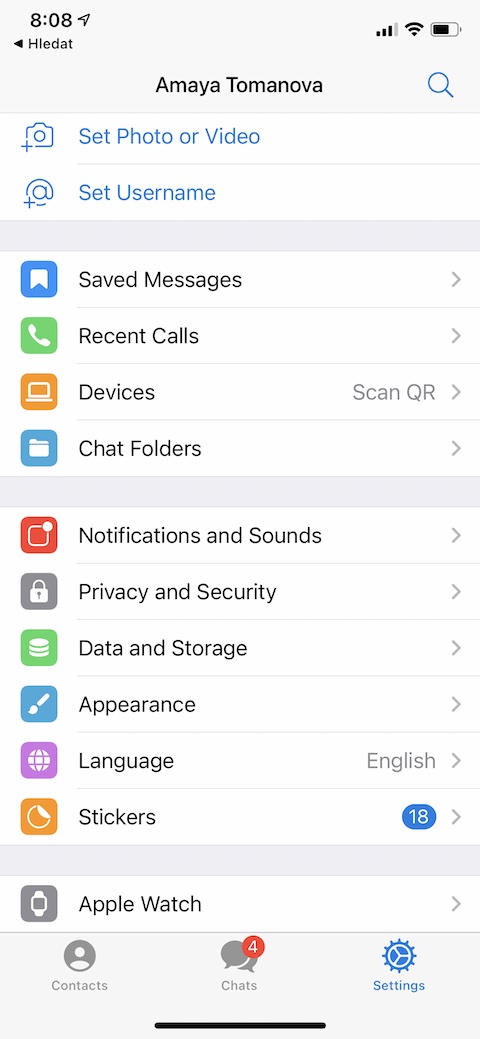

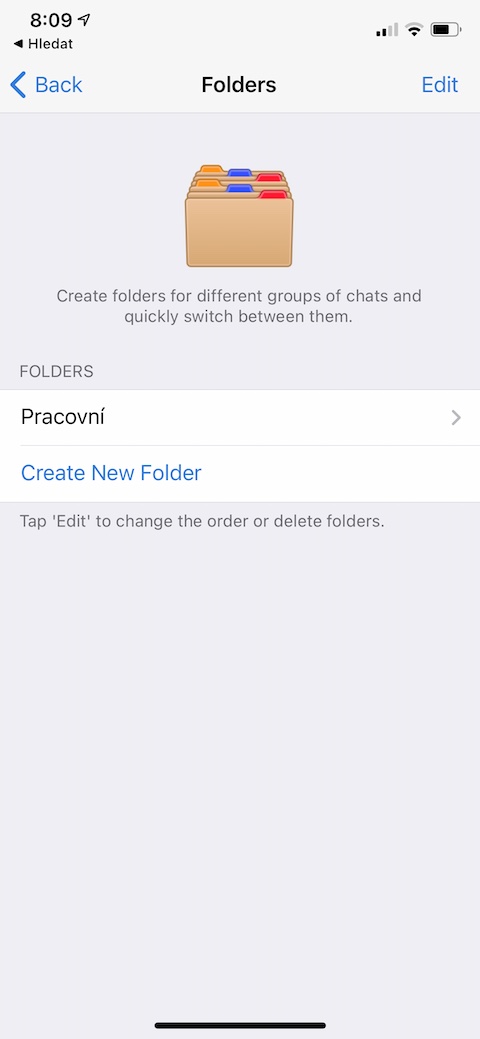

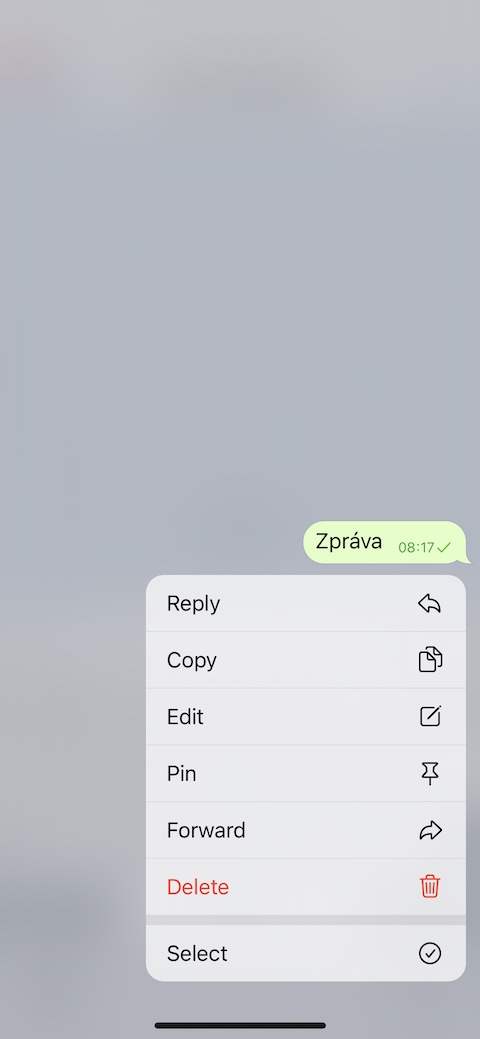


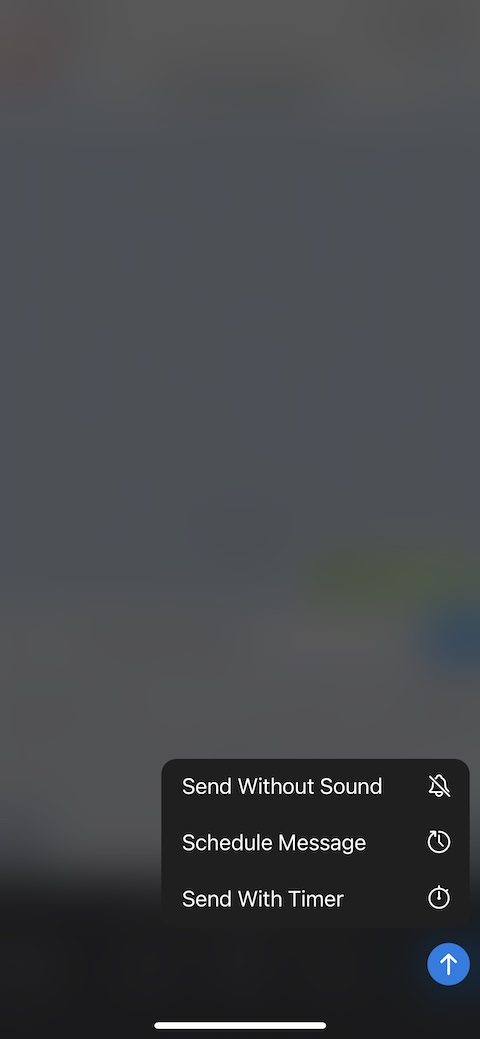
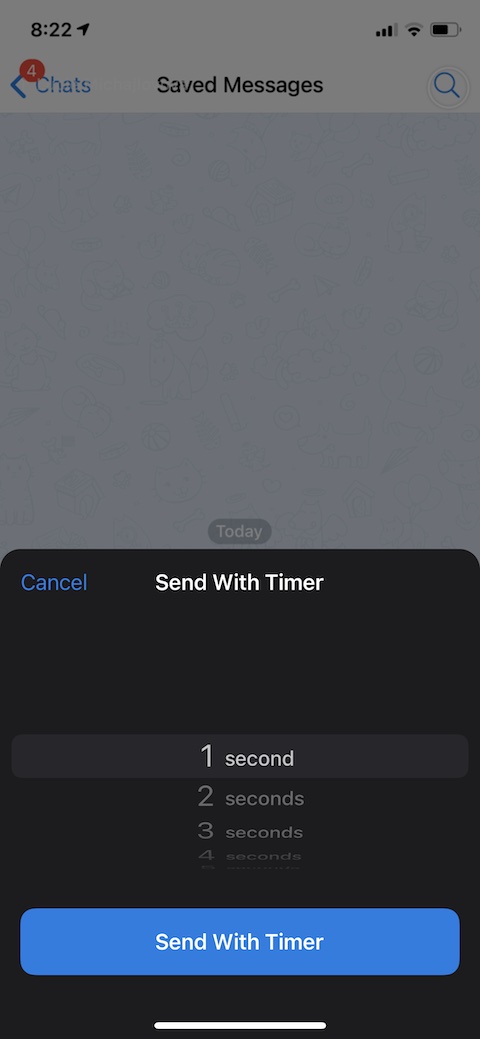
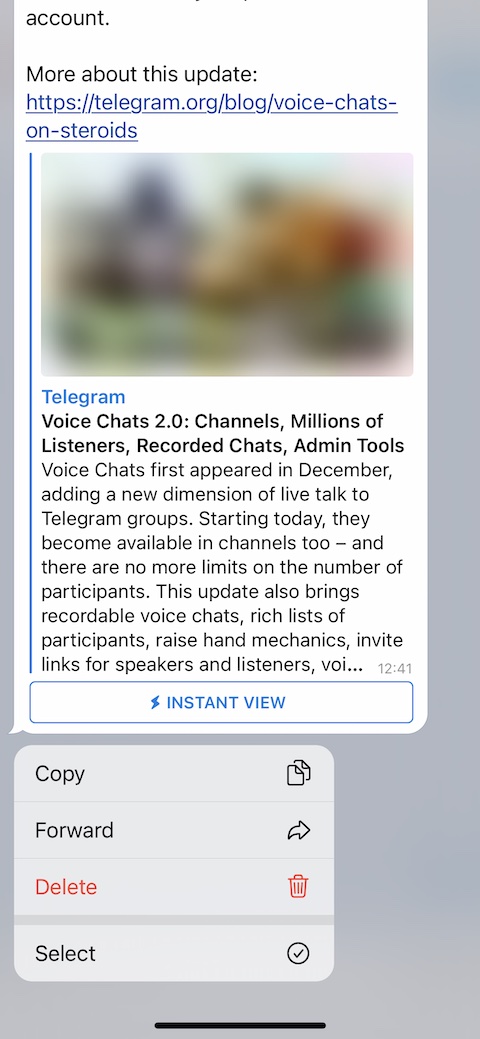
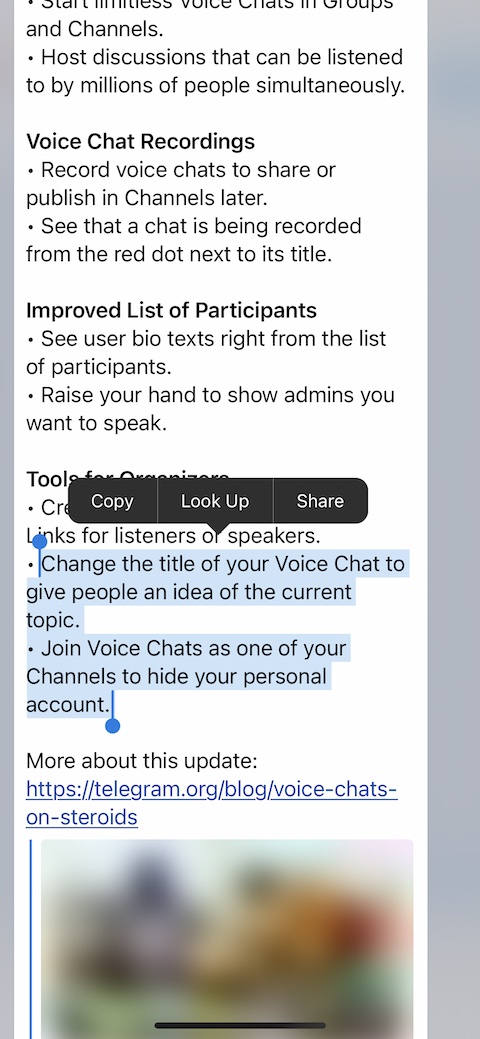
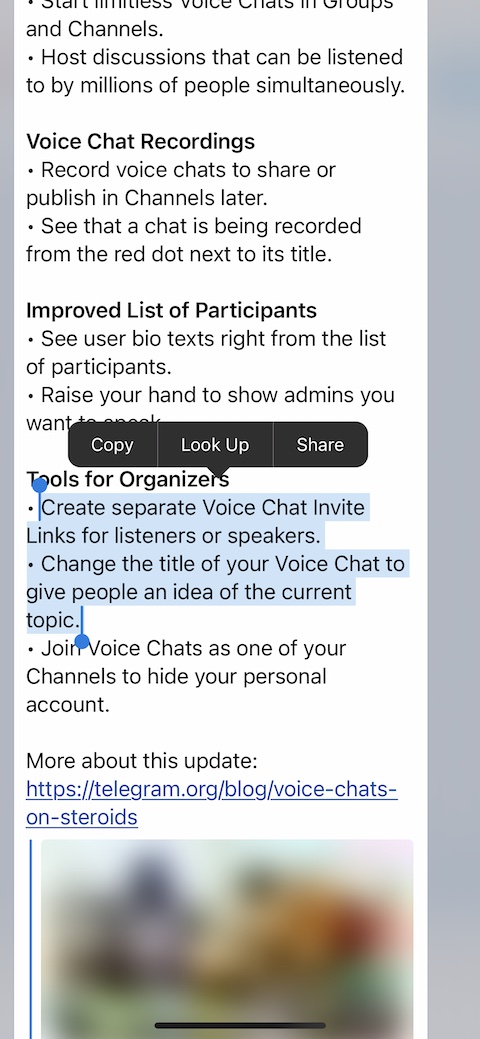
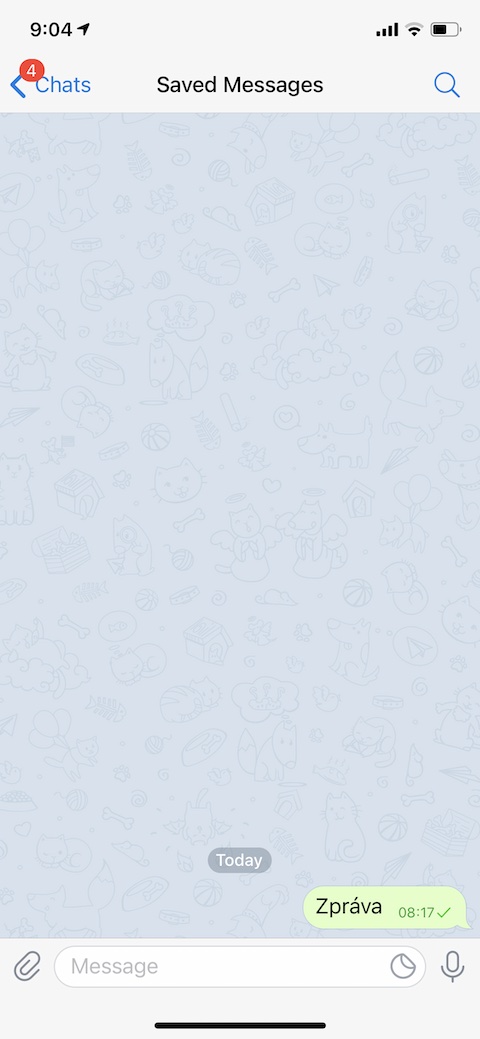
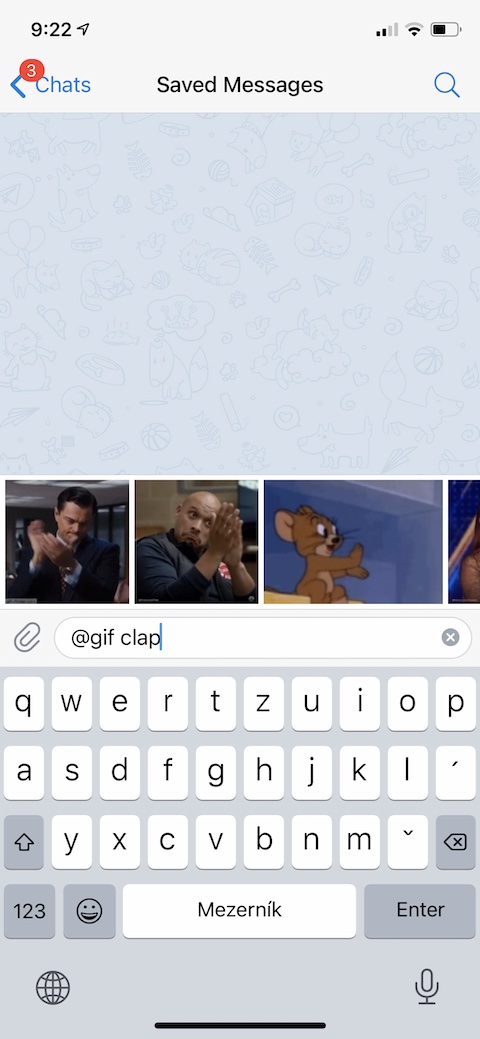
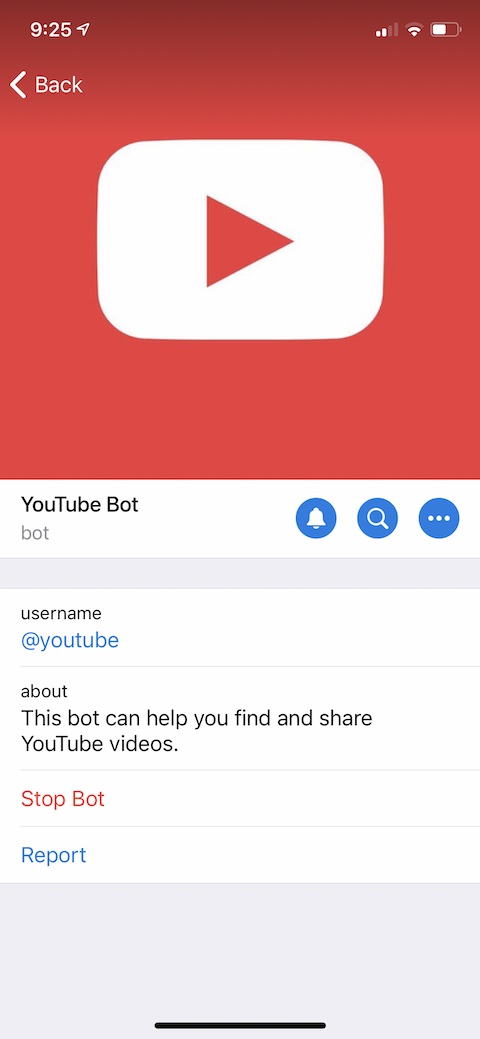
ਰੋਬਿਨ ਹੁੱਡ